文章详情页
win11电脑分屏设置方法
浏览:160日期:2023-01-29 09:34:56
现在办公的用户很多都已经离不开电脑了,而分屏功能更是可以让你更好的进行操作,为此今天就给你们带来了win11电脑分屏设置方法,如果你还不知道怎么操作就来学习一下吧。
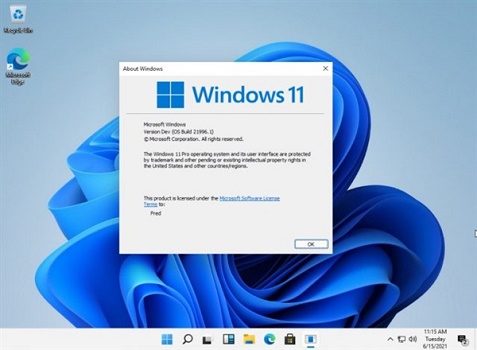
1、首先点击电脑左下角开始菜单然后点击设置。
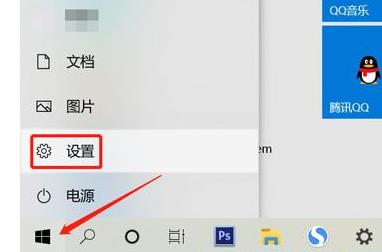
2、然后在Windows设置界面中,选择“系统”选项。
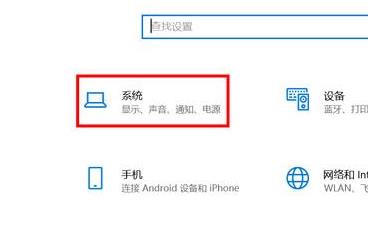
3、在左侧的菜单中选择“显示”选项。
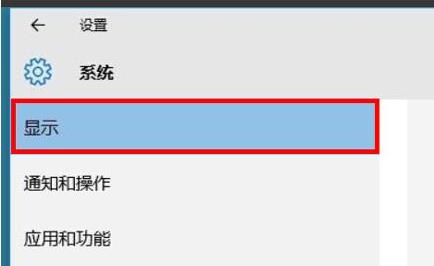
4、最后在右侧找到“多显示器”,即可进行分屏幕。
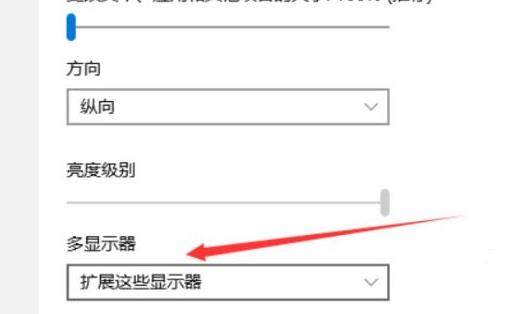
相关文章:Windows11操作系统曝光 | win11系统常见问题汇总
以上就是win11电脑分屏设置方法,分屏之后可以使用的更加便利快试试吧。想知道更多相关教程还可以收藏好吧啦网。
以上就是win11电脑分屏设置方法的全部内容,望能这篇win11电脑分屏设置方法可以帮助您解决问题,能够解决大家的实际问题是好吧啦网一直努力的方向和目标。
相关文章:
排行榜

 网公网安备
网公网安备